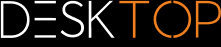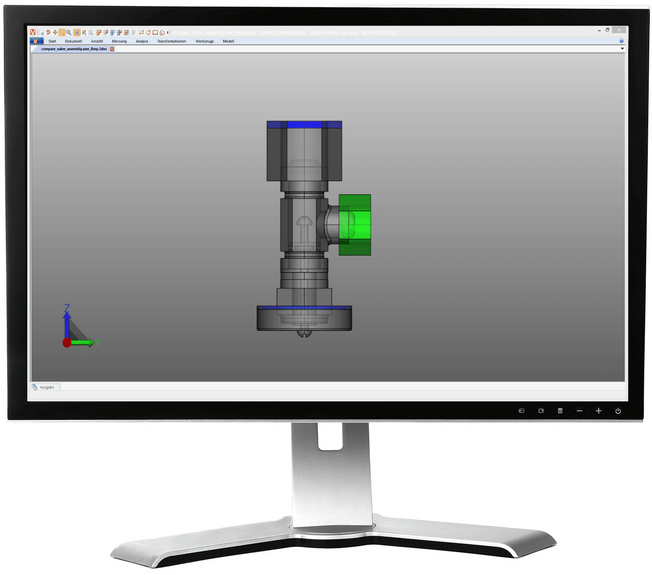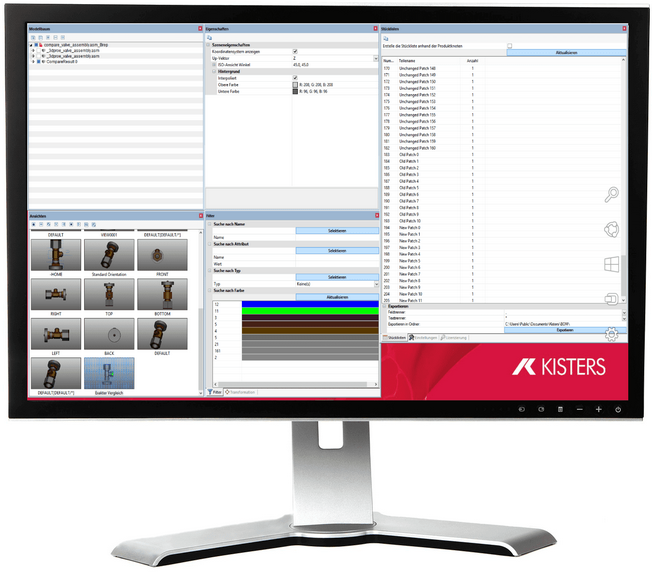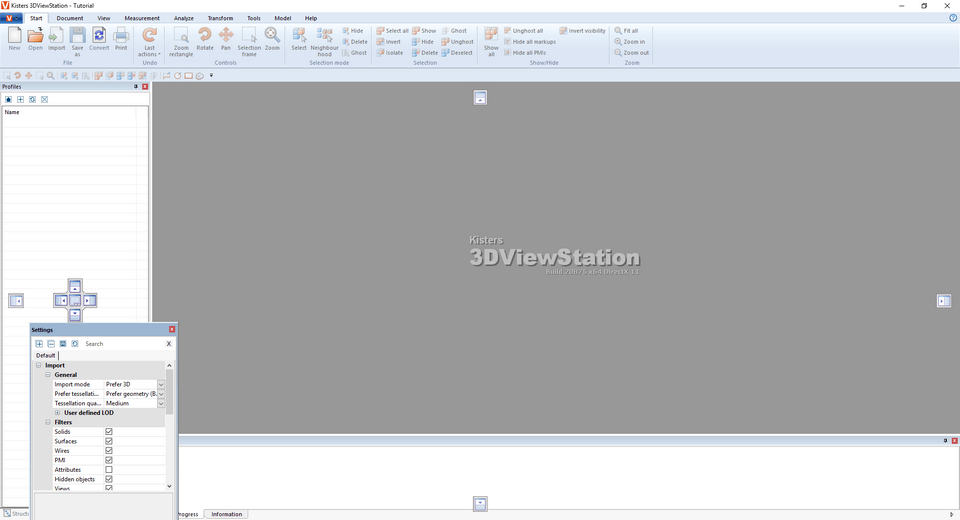|
Adattare l’interfaccia |
Scroll
 | |
|
Tutte le finestre possono essere spostate e raggruppate a piacere trascinandole sulla relativa barra. Se ad esempio si utilizzano due monitor, in uno dei due si può tener aperto il modello e nell'altro le finestre con le funzioni necessarie.
Per ridurre al minimo l'area funzione cliccarvi sopra col tasto destro e selezionare la voce del menu contestuale Riduci a icona.
Spostando una finestra su uno degli oggetti che appaiono (ad es. 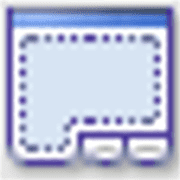 o
o 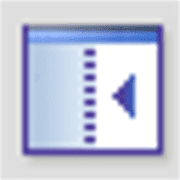 ) questa finestra può essere posizionata in base agli elementi di altre finestre:
) questa finestra può essere posizionata in base agli elementi di altre finestre:
▪Nota si noti che nei gruppi di sottofinestre (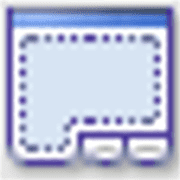 ) alcune finestre (finestra Proprietà o Strumenti) sono spostate in primo piano quando si seleziona un modello o si attiva una funzionalità. e che così facendo le altre finestre del gruppo possono essere nascoste.
) alcune finestre (finestra Proprietà o Strumenti) sono spostate in primo piano quando si seleziona un modello o si attiva una funzionalità. e che così facendo le altre finestre del gruppo possono essere nascoste.
▪Cliccando sulla funzione Ripristino UI (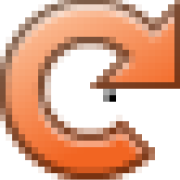 ) sul tab Visualizzazione, gli elementi dell'interfaccia utente e tutte le altre impostazioni possono essere ripristinate allo stato di fabbrica (questa funzione richiede l'uscita dal programma e un riavvio).
) sul tab Visualizzazione, gli elementi dell'interfaccia utente e tutte le altre impostazioni possono essere ripristinate allo stato di fabbrica (questa funzione richiede l'uscita dal programma e un riavvio).
▪Nell'area Visualizza finestra è possibile visualizzare o nascondere le finestre a seconda delle necessità.